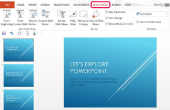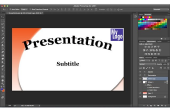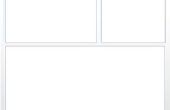Microsofts SmartArt-afbeeldingen kunnen u een lijst van beknopte tijdlijn details en visueel aantrekkelijker toepassen in uw PowerPoint-presentatie. Vooraf ontworpen sjablonen, zoals een aantal pijlen, helpen illustreren de vloeiende tijdlijn van start tot finish. Toepassing van de hulpmiddelen voor SmartArt op indeling en stijl uw illustratie en maken uw project relevant voor uw publiek. Voordat u uw tekst invoert, neem de tijd om te noteren uw evenementen met een potlood en papier om beter te organiseren, de inhoud en de volgorde van elke mijlpaal.
Klik op het "Invoegen" tabblad op het lint, en klik vervolgens op "SmartArt" in de groep illustraties om het kiezen A SmartArt-afbeelding te openen.
Selecteer 'Proces' in de navigatiekolom om de grafiek van miniaturen. Voorbeelden van proces zijn eenvoudig proces met een links naar de juiste configuratie, Verticale punthaaklijst met rijen in de ene kolom, en fundamentele flexproces met stappen in horizontale en verticale blokken weergegeven. Dubbelklik op de gewenste miniatuur om deze sjabloon aan uw dia kopiëren. Het lint van hulpmiddelen voor SmartArt worden weergegeven de tabbladen ontwerp en indeling.
Klik op "[tekst]" en vul uw gegevens. Bewerk het lettertype door te klikken op het tabblad "Start" en het gewenste lettertype te selecteren in het drop-down menu. Voor het bijwerken van de stijl, zoals een bereik van kleurovergangen, klik op het lint van hulpmiddelen voor SmartArt het tabblad "Design", selecteer "Change Colors" in de groep SmartArt-stijlen en selecteer vervolgens de gewenste kleur monster. Het bijwerken van het formaat, zoals om het formaat van het tekstblok, klikt u op het tabblad "Opmaak" op het lint van hulpmiddelen voor SmartArt en selecteer vervolgens "Groter" of "Kleinere" in de groep vormen.
Klik op het tabblad "Bestand", selecteer "Save" en selecteer vervolgens een map te openen in het dialoogvenster Opslaan als. Naam van deze presentatie, klikt u op de bestandslocatie van een in de directory van de zijbalk en klik vervolgens op "Opslaan".
- Klik op de "Normale" pictogram op de lagere statusbar opvoeden van de werkruimte van de normale weergave en toegang krijgen tot het uitgeven hulpmiddelen van het lint.
- Sommige Office-thema dia indelingen, zoals twee inhoud en inhoud met bijschrift functie een tijdelijke aanduiding voor inhoud met zes vaag pictogrammen, met inbegrip van een SmartArt-afbeelding invoegen. De muis over het pictogram en selecteer "Invoegen een SmartArt-afbeelding" om een SmartArt-afbeelding kiezen het te openen.
- Klik op "[Text]" in de tijdelijke aanduiding om het lint van hulpmiddelen voor SmartArt en de tabbladen ontwerp en indeling.
- Klik op het tekstvak en wijs op de miniatuur van de galerie SmartArt-stijlen op het tabblad ontwerpen of de galerij van de WordArt-stijlen op het tabblad Opmaak bijvoorbeeld, om een voorbeeld van dit effect.
- Druk op "Ctrl-A" om alle vormen te selecteren.
- Druk op "Delete" of "Backspace" als een geselecteerde vorm wilt verwijderen. Klik op "Save" om het bijwerken van uw presentatie.
- Informatie in dit artikel is van toepassing op Microsoft PowerPoint 2013, Small Business Premium. Iets of aanzienlijk kan variëren met andere versies of producten.